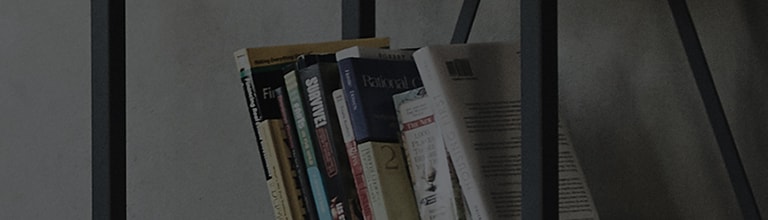Causes et sympt?mes
- La connexion du décodeur est mauvaise.
Découvrons-en plus.
Une double image sur un écran de téléviseur connecté à un décodeur peut être causée par une mauvaise connexion par cable HDMI.
Si les images doubles n’apparaissent que sur certaines cha?nes, cela est probablement d? à un problème de signal de diffusion plut?t qu’à un problème avec votre téléviseur.
Essayez ceci.
Effectuez un test d’image pour vérifier s’il n’y a pas de problèmes avec votre téléviseur.
Si l’image de test s’affiche correctement, le problème provient probablement de votre signal de diffusion et non de votre téléviseur.
Si tel est le cas, veuillez contacter votre fournisseur de services (cable, satellite, IPTV, etc.).
Si l’image de test ne s’affiche pas correctement, contactez le service client LG pour obtenir de l’aide.
Voyez-vous des images doubles à l’écran ?
? Effectuez un test d’image pour vérifier l’écran.
Sélectionnez l’ic?ne [Tous les paramètres].
Comment effectuer un test d’image à partir du menu Paramètres [2020 webOS 5.0]
Sélectionnez l’ic?ne [Tous les paramètres].
Comment effectuer un test d’image à partir du menu Paramètres [modèles webOS sortis avant 2019]
Sélectionnez l’ic?ne [Tous les paramètres].
Ce guide a été créé pour tous les modèles, de sorte que les images ou le contenu peuvent être différents de votre produit.